Problemas do Motorola Moto G e como corrigi-los (abril de 2022)
A motorola recentemente aumentou a família G. Hoje em dia, no mercado de celulares, você tem os modelos moto G10, moto G20 e o Moto G30.
O Moto G foi lançado pela primeira vez há oito anos e ofereceu uma opção impressionante e acessível para usuários do Android. A série Moto G cresceu e se multiplicou desde então. Em sua décima geração, há muitas opções para escolher.
Quer uma caneta? A série Moto G Stylus é perfeita para quem não quer esbanjar em um Samsung caro. A série Moto G Power oferece uma duração de bateria impressionante de vários dias, e o Moto G Lite e o G Play são perfeitos para quem procura um smartphone ultra-acessível. Infelizmente, a cada nova geração vem um novo conjunto de bugs e falhas do Moto G. Mas estamos aqui para ajudar! Veja alguns problemas comuns do Moto G e como corrigi-los.
Problema nº 1: não é possível limpar a partição de cache no modo de recuperação
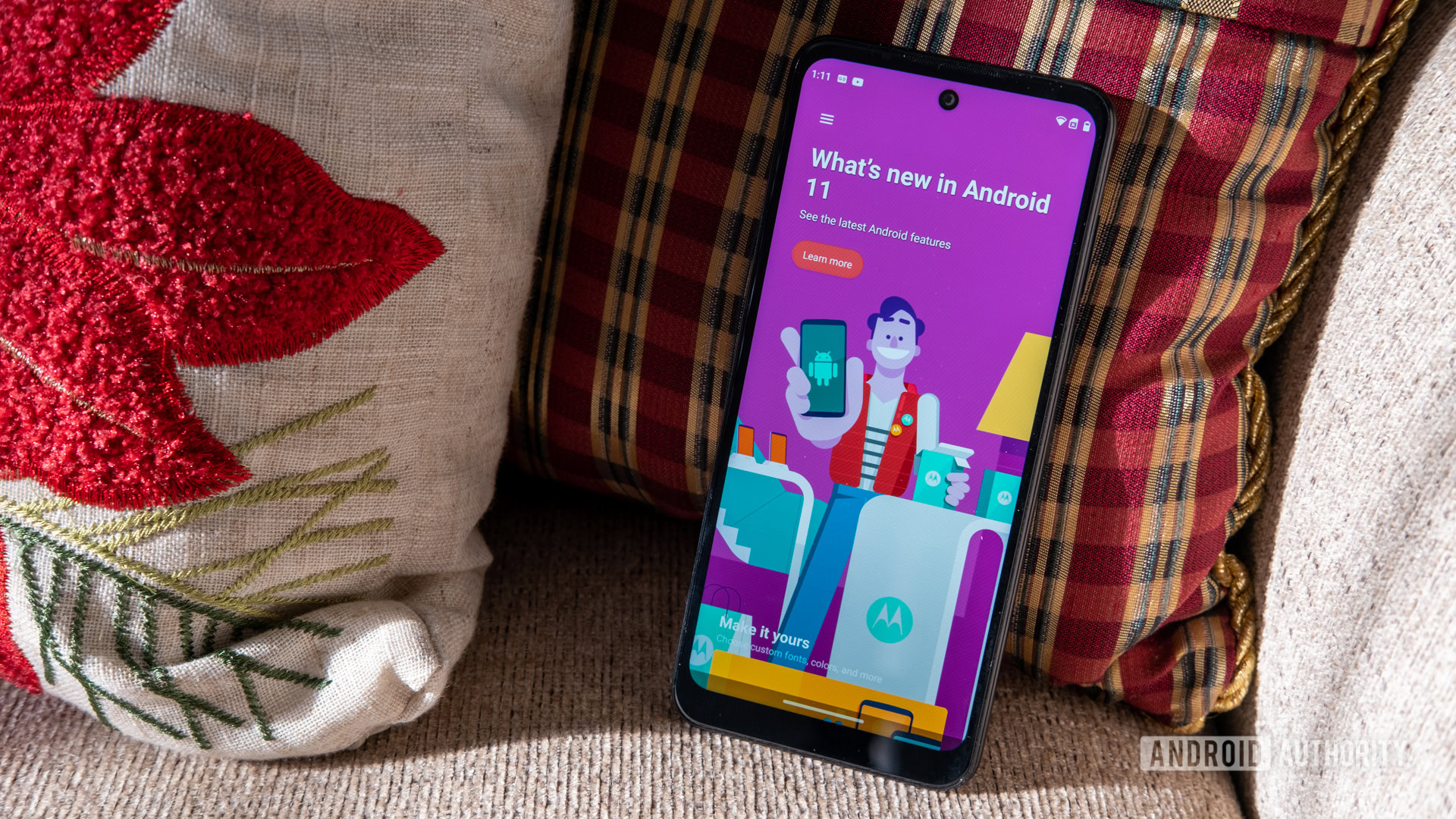
Ryan Haines / Autoridade Android
Alguns usuários do Moto G não conseguem encontrar uma maneira de limpar a partição de cache do sistema depois de entrar no modo de recuperação. Infelizmente, isso é um recurso e não um bug. A opção não está disponível para smartphones Motorola recentes.
Soluções potenciais:
- Você ainda pode limpar o cache de aplicativos individuais. Vamos para Configurações–>Aplicativos e notificações–>Ver todos os aplicativos e encontre o aplicativo que você deseja. Toque em Armazenamento e cache, e depois toque em Limpar cache. Se você estiver limpando o cache como uma etapa de solução de problemas, convém também Apagar os dados.
- Se você já está inscrito em um programa antivírus para dispositivos móveis, a maioria tem uma boa opção de limpeza de cache. A Motorola recomenda usar o aplicativo Files do Google para limpar o cache do aplicativo. Abra o aplicativo, toque no Limpar \ limpo guia e limpe os dados na Arquivos desnecessários ou seção de arquivos de aplicativos temporários. É um excelente aplicativo para usar se você quiser liberar algum espaço de armazenamento.
Problema nº 2: o microfone do Moto G ou os alto-falantes não funcionam

Ryan Haines / Autoridade Android
Alguns proprietários de Moto G enfrentam problemas com o microfone ou alto-falante não funcionando durante as chamadas ou ao usá-los com outros aplicativos durante as videochamadas.
Soluções potenciais:
- Se estiver com problemas de conectividade durante as chamadas, tente redefinir as configurações de rede. No seu smartphone Moto G, acesse Configurações–>Fazer backup e redefinir–>Redefinir configurações de rede e selecione Redefinir as configurações. Remova o cartão SIM e coloque-o novamente no telefone, e isso deve restabelecer a conexão de rede automaticamente. Caso contrário, encontre as configurações de APN do seu provedor de rede e vá para Configurações–>Wi-Fi e rede–>Sim e redetoque no cartão SIM e nomes de pontos de acesso.
- Pode ser um problema de hardware. Abra o Ajuda do dispositivo aplicativo (Cuidados com o Dispositivo em alguns dispositivos) e vai para Diagnóstico do dispositivo–>Teste de hardware–>Teste completo. Ele informará o status funcional de todo o hardware do telefone, como o microfone e os alto-falantes. É melhor executar um teste de diagnóstico no modo de segurança (as instruções estão na seção Guia abaixo) para confirmar que um aplicativo não está causando o problema.
Problema nº 3: não é possível fazer o screencast para uma TV do Moto G

Ryan Haines / Autoridade Android
Alguns usuários do Moto G não conseguem transmitir conteúdo do telefone para a TV.
Soluções potenciais:
- Os smartphones recentes da Motorola não suportam Miracast, portanto, se você tiver uma TV mais antiga, sua única opção é obter um Chromecast.
- Se você tiver um Chromecast ou uma TV com Chromecast integrado, verifique se o telefone e a TV estão na mesma rede. Algumas TVs não suportam Wi-Fi de 5 GHz. Se você tiver uma conexão híbrida, talvez queira desacoplar as duas bandas para facilitar o link.
- Você pode usar o Wi-Fi Direct para transmitir mídia pessoal se sua TV for compatível com o recurso. Como o processo de configuração é um pouco diferente dependendo da marca da TV, consulte o manual do usuário para ver como usar o Wi-Fi Direct.
Problema nº 4: desbloqueio OEM não disponível/acinzentado

Ryan Haines / Autoridade Android
Muitos smartphones Moto G da Motorola estão disponíveis diretamente de operadoras de rede e MVNOs em particular. Infelizmente, isso significa que o telefone pode estar bloqueado para essa operadora.
Soluções potenciais:
- Primeiro, verifique se o seu celular Moto G atende aos requisitos para ser desbloqueado. Operadoras como Verizon, AT&T, T-Mobile, MetroPCS e outras têm requisitos diferentes que você precisa atender antes que o telefone seja elegível. Isso geralmente envolve ter uma conta paga ativa por um período mínimo.
- Ligue para sua operadora de rede e obtenha um código de desbloqueio se o dispositivo for elegível.
- Se o botão OEM Unlock estiver acinzentado, é provável que seja um problema de conexão de rede. Certifique-se de que seu telefone esteja conectado a Wi-Fi ou dados móveis por pelo menos 72 horas e isso corrigirá automaticamente a alternância de desbloqueio de OEM. Após 72 horas, reinicie o telefone. Se a opção ainda não aparecer, entre em contato com a operadora de rede. Alguns usuários do Moto G descobriram que bloquear o telefone novamente funcionou.
Problema nº 5: problemas de desempenho do Moto G
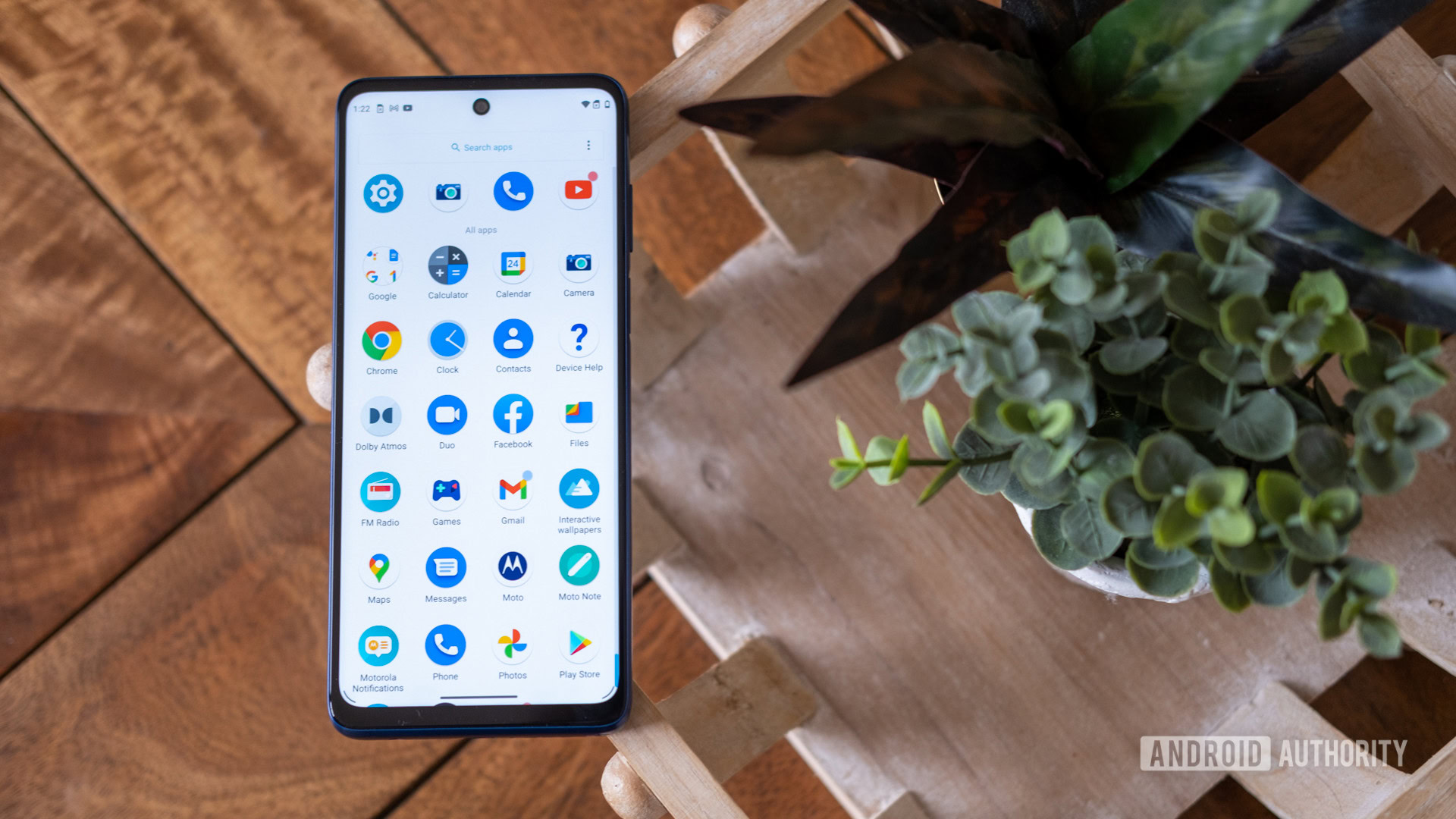
Ryan Haines / Autoridade Android
Alguns usuários do Moto G enfrentam vários problemas de desempenho, como congelamento de aplicativos, reinicializações aleatórias e o telefone esquentando desconfortavelmente.
Soluções potenciais:
- Um aplicativo não autorizado pode estar causando o problema. Inicialize o telefone no modo de segurança (as instruções estão abaixo) e veja se o problema persiste. Se isso não acontecer, um aplicativo é um problema. Desinstale todos os aplicativos instalados ou atualizados recentemente e veja se o problema desaparece.
- Alguns usuários enfrentam problemas de desempenho após uma grande atualização de software. Nesse caso, o que funcionou para eles é realizar um Factory Reset (instruções abaixo). Certifique-se de fazer backup de todos os arquivos e dados críticos.
- Tente limpar o cache e os dados do aplicativo se um aplicativo específico estiver travando. Vamos para Configurações–>Aplicativos e notificações–>Ver todos os aplicativos e toque no aplicativo. Toque em Armazenamento e cache e selecione Limpar cache e Apagar os dados. Você também pode tentar desinstalar e reinstalar o aplicativo problemático.
- Se o seu telefone Moto G estiver superaquecendo, siga as etapas acima para corrigir o problema. No entanto, enquanto o telefone estiver quente, é melhor desligar o telefone e deixá-lo esfriar primeiro. Retire o estojo se tiver um e mantenha-o em local fresco e longe da luz solar direta.
Problema nº 6: os pagamentos móveis não estão funcionando

Eric Zeman / Autoridade Android
Alguns usuários têm problemas ao usar pagamentos NFC móveis com seus dispositivos Moto G. Os pagamentos móveis não são uma opção ou pararam de funcionar após uma atualização de software/aplicativo.
Soluções potenciais:
- Lembre-se de que muitos smartphones Moto G nos EUA não vêm com NFC. Certifique-se de verificar a folha de especificações do telefone antes de comprá-lo se os pagamentos NFC forem vitais. Você também pode tentar importar uma versão internacional, mas isso terá problemas de garantia.
- Se os pagamentos NFC pararam de funcionar, pode ser porque o dispositivo não está mais certificado. Aberto Loja de aplicativos do Googletoque no ícone do perfil no canto superior direito e vá para Configurações–>Sobre. Ele vai dizer isso sob Certificação Play Protect se não for certificado. O Google remove a certificação do Play Protect se o dispositivo estiver enraizado, tiver um carregador de inicialização ou ROM personalizado desbloqueado ou se o OEM do dispositivo não aprovar o dispositivo.
- A Motorola está ciente do problema e está trabalhando ativamente para corrigir o problema em que o dispositivo está perdendo a certificação Play Protect após uma grande atualização de software.
- Limpe o cache e os dados do aplicativo se você tiver um problema com um aplicativo específico, como o Google Pay. Vamos para Configurações–>Aplicativos e notificações–>Ver todos os aplicativos e toque em Google Pay. Toque em Armazenamento e cache e selecione Limpar cache e Apagar os dados.
Problema nº 7: problemas do Android Auto

Ryan Haines / Autoridade Android
Os problemas de conexão com o Android Auto são bastante comuns nos novos telefones, e os dispositivos Moto G não são exceção.
Soluções potenciais:
- Se você configurou seu novo telefone por meio da portabilidade de aplicativos e configurações de um dispositivo mais antigo, pode haver um problema. Encontre o aplicativo Android Auto na Play Store e desinstale-o e reinstale-o. Vamos para Configurações–>Aplicativos e notificações–>Ver todos os aplicativos–>Android Auto e toque em Forçar Parada. Em seguida, toque em Armazenamento e cache e selecione Limpar cache e Apagar os dados.
- Passe novamente pelo processo de configuração do Android Auto. “Esqueça” a conexão do dispositivo no telefone e no carro e configure-o novamente. Se estiver com problemas para fazer o Android Auto Wireless funcionar, é melhor configurar primeiro uma conexão com fio.
- O telefone pode não se mover automaticamente para a configuração correta ao usar uma conexão com fio. Toque na notificação do sistema Android no painel de notificação e altere para Transferindo arquivos/Android Auto.
Problema nº 8: notificações atrasadas no Moto G
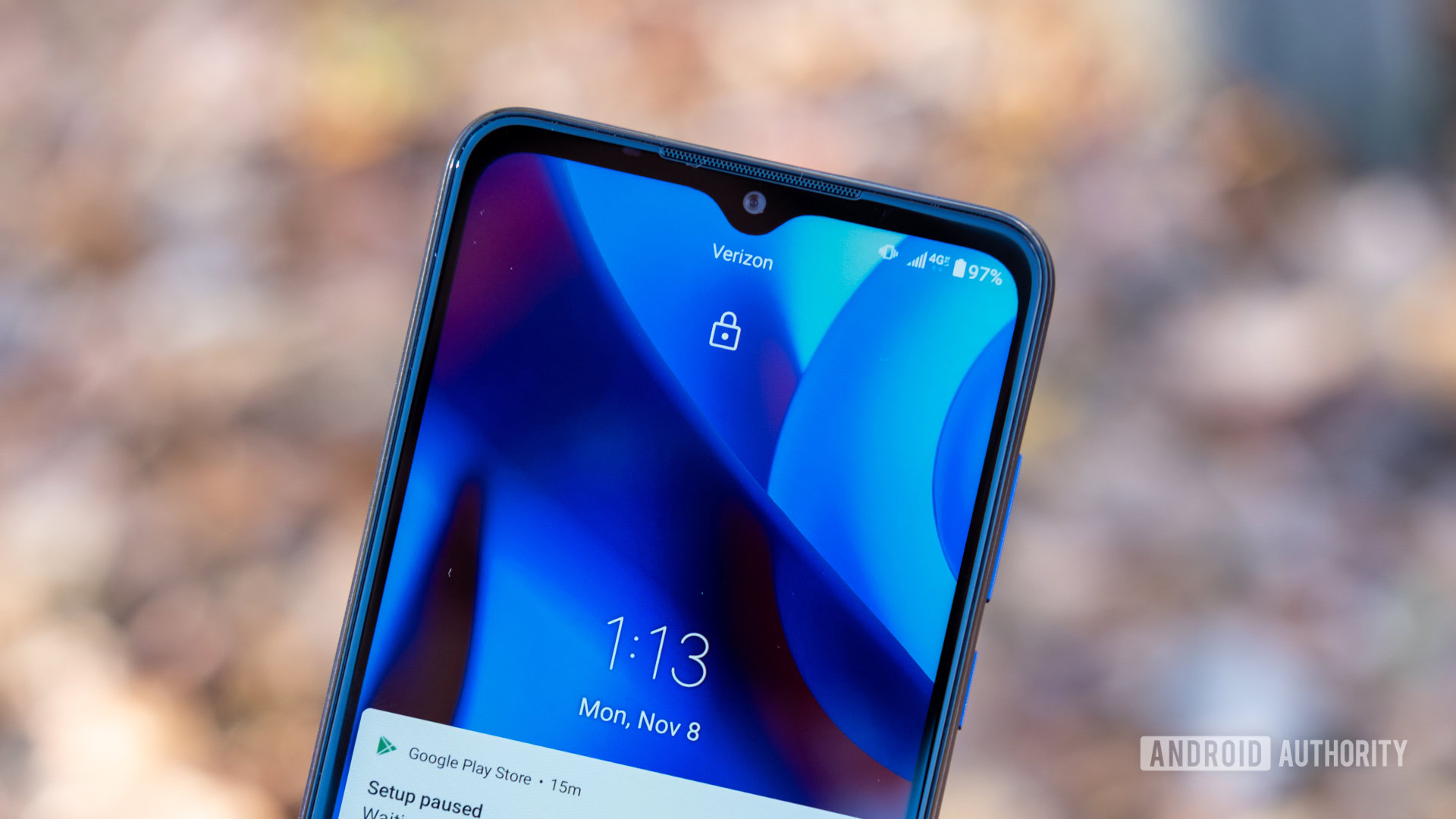
Ryan Haines / Autoridade Android
Alguns usuários estão vendo um atraso significativo no recebimento de notificações. Às vezes, as notificações só aparecem quando o aplicativo está aberto.
Soluções potenciais:
- Suas notificações podem ser atrasadas devido à otimização de bateria integrada do telefone. Vamos para Configurações–>Aplicativos e notificações–>Ver todos os aplicativos e selecione o aplicativo. Toque em Bateria e selecione Não otimize.
- A Motorola também possui um aplicativo integrado para facilitar o gerenciamento de seus aplicativos. Abra o Escudo do dispositivo aplicativo, vá para Execução em segundo planoselecione o aplicativo e toque em Permitir execução em segundo plano. Na página principal do aplicativo, vá para Início automático de aplicativos e certifique-se de que os aplicativos em questão estejam ativados.
Guias de solução de problemas do Moto G: redefinição de fábrica, inicialize no modo de segurança

Ryan Haines / Autoridade Android
Redefinição de fábrica Moto G
- Desligue o telefone.
- Pressione e segure o botão de diminuir volume e o botão liga / desliga simultaneamente até que o telefone ligue.
- Use o botão de volume para navegar Modo de recuperação e toque no botão liga/desliga para confirmar.
- Vamos para Limpar dados / reinício fábrica usando os botões de volume e pressione o botão liga / desliga para confirmar.
Inicialize o Moto G no modo de segurança
- Pressione o botão liga/desliga enquanto o telefone está ligado.
- Toque e segure o Desligar Aparecer.
- Toque OK quando a opção de inicializar no modo de segurança aparece.
- Reinicie o telefone para sair do modo de segurança.
Conheça a Revista QMIX
